휴대폰 또는 PC에서 줌 프로필 사진을 제거하는 방법

Zoom 프로필 사진을 제거하는 방법과 그 과정에서 발생할 수 있는 문제를 해결하는 방법을 알아보세요. 간단한 단계로 프로필 사진을 클리어하세요.
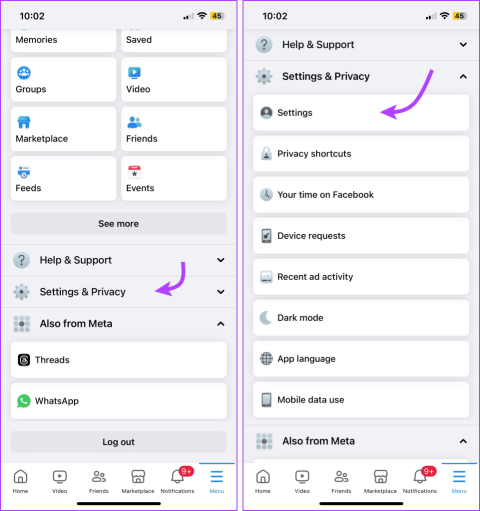
Facebook을 디지털 일기, 비즈니스 도구 등으로 사용하더라도 모든 게시물이 모든 사람을 위한 것은 아닙니다. 아니면 더 이상 이전 게시물과 관련이 없을 수도 있습니다. 어느 쪽이든, 몇 가지 간단한 단계를 통해 Facebook의 일부 또는 전체 게시물을 숨길 수 있습니다. 방법을 살펴보겠습니다.
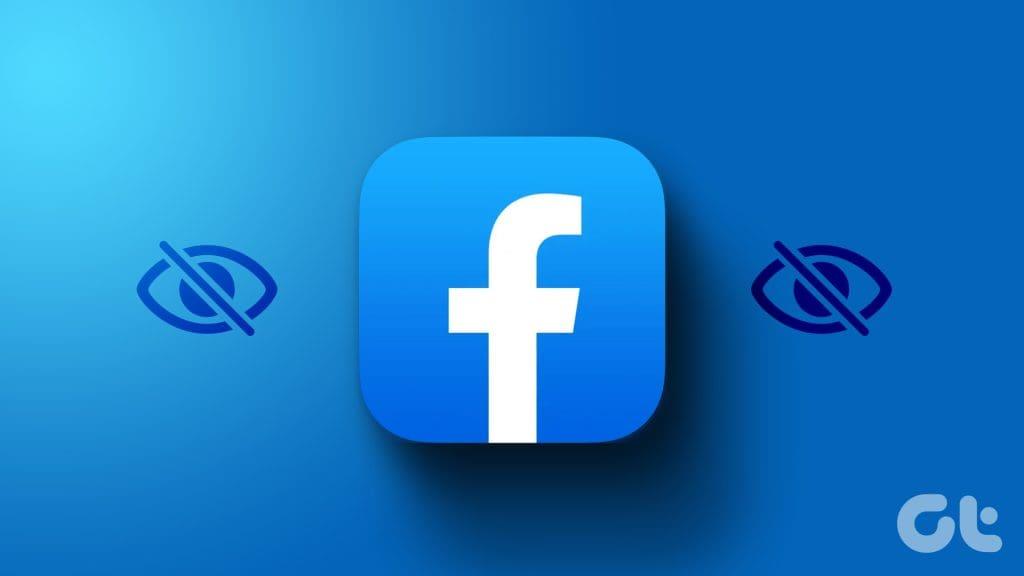
Facebook 활동을 비공개로 유지하거나 단순히 타임라인을 정리하고 싶을 수도 있습니다. 고맙게도 Facebook은 제한된 목록을 만드는 것부터 Facebook 타임라인에서 향후 게시물이나 새 게시물, 이전 게시물을 숨기는 것까지 다양한 옵션을 제공합니다.
좋은 소식은 이전에 게시된 콘텐츠의 공개 여부를 관리할 수 있다는 것입니다. 다음 중 하나를 수행할 수 있습니다.
계속 진행하기 전에 명심해야 할 몇 가지 사항은 다음과 같습니다.
1단계: Facebook 앱을 실행하고 오른쪽 하단(iOS) 또는 오른쪽 상단(Android)에서 세 줄 아이콘을 탭합니다.
2단계 : 여기에서 아래로 스크롤하여 설정 및 개인 정보 보호를 선택한 다음 설정을 탭합니다.
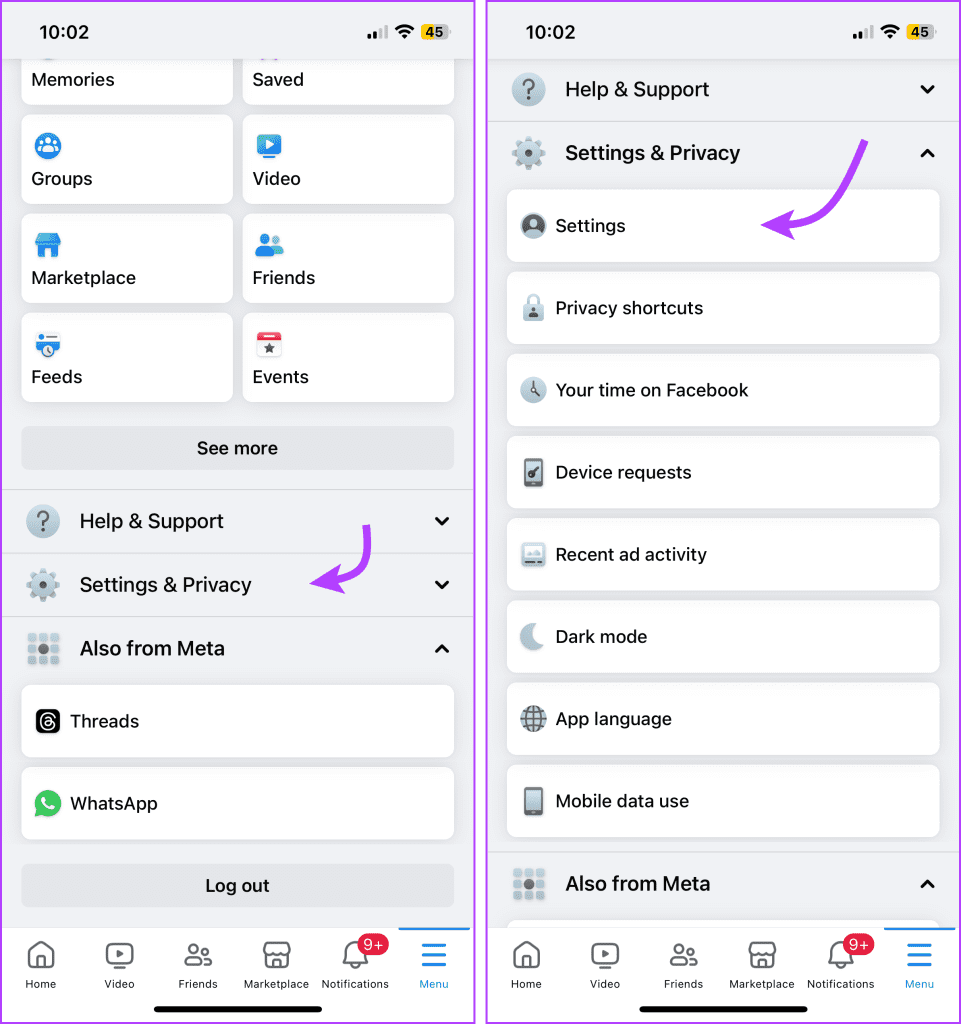
3단계 : 대상 및 가시성 섹션까지 아래로 스크롤하고 게시물을 탭합니다.
4단계 : 다음으로 '과거 게시물을 볼 수 있는 사람 제한'을 탭하세요.
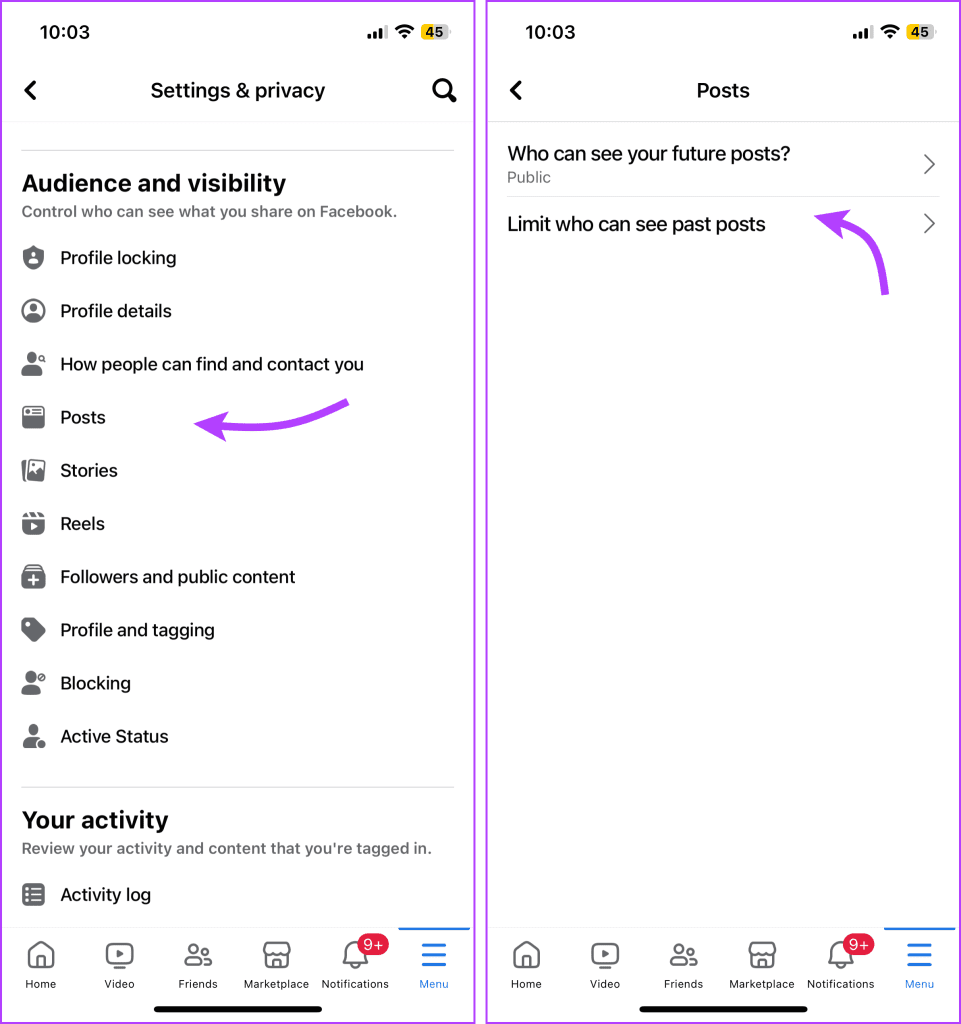
5단계 : 과거 게시물 제한을 누른 다음 과거 게시물 제한을 다시 눌러 작업을 확인합니다.
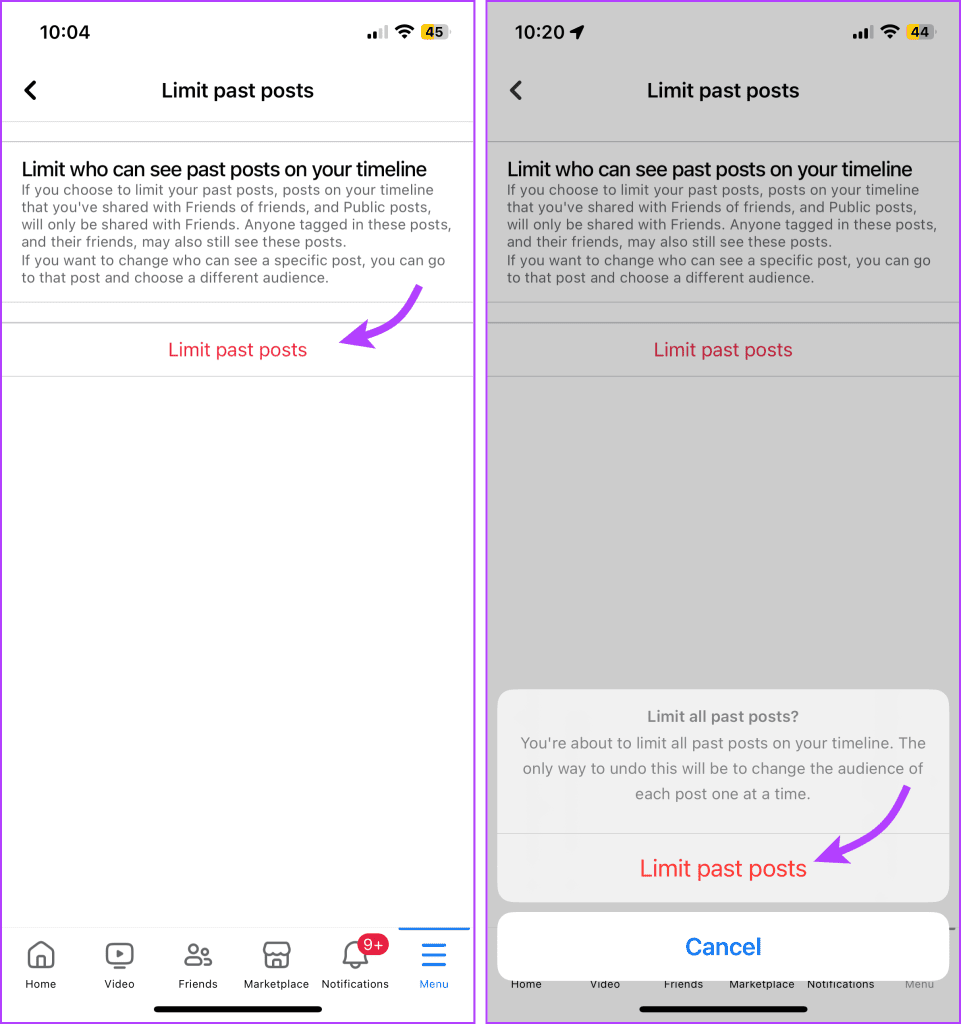
1단계 : 원하는 브라우저에서 Facebook을 엽니다.
2단계 : 오른쪽 상단의 프로필 사진을 클릭하세요.
3단계 : 설정 및 개인정보 보호 → 설정을 선택합니다.
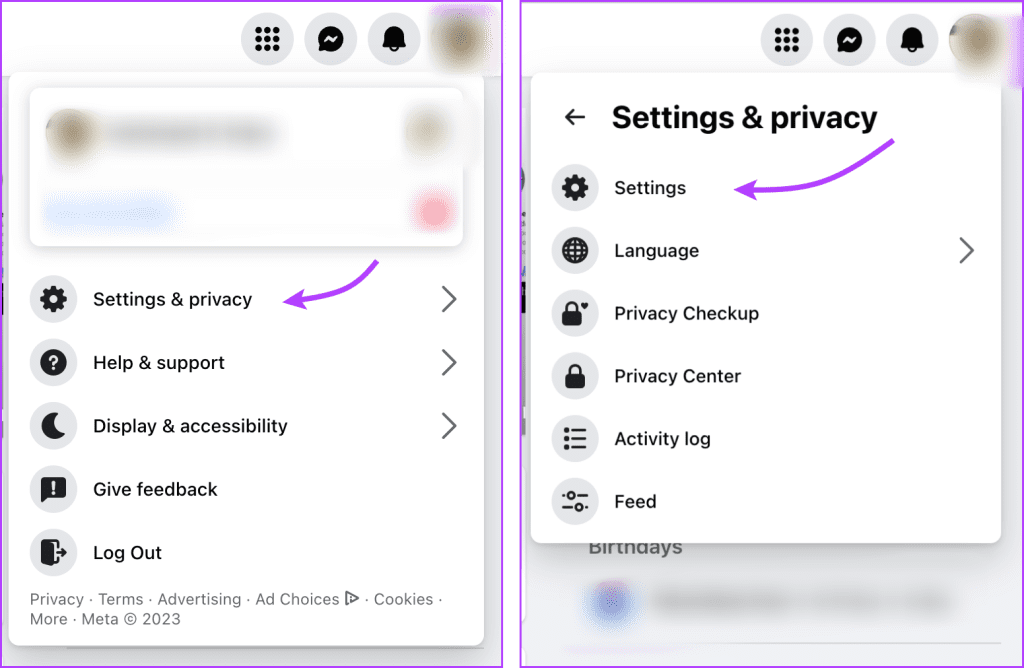
4단계 : 설정 섹션의 왼쪽 열에서 개인정보 보호를 선택합니다.
5단계 : 여기 내 활동 섹션에서 '친구의 친구 또는 공개와 공유한 게시물의 공개 대상을 제한하시겠습니까?' 옆에 있는 과거 게시물 제한을 클릭합니다. 옵션.
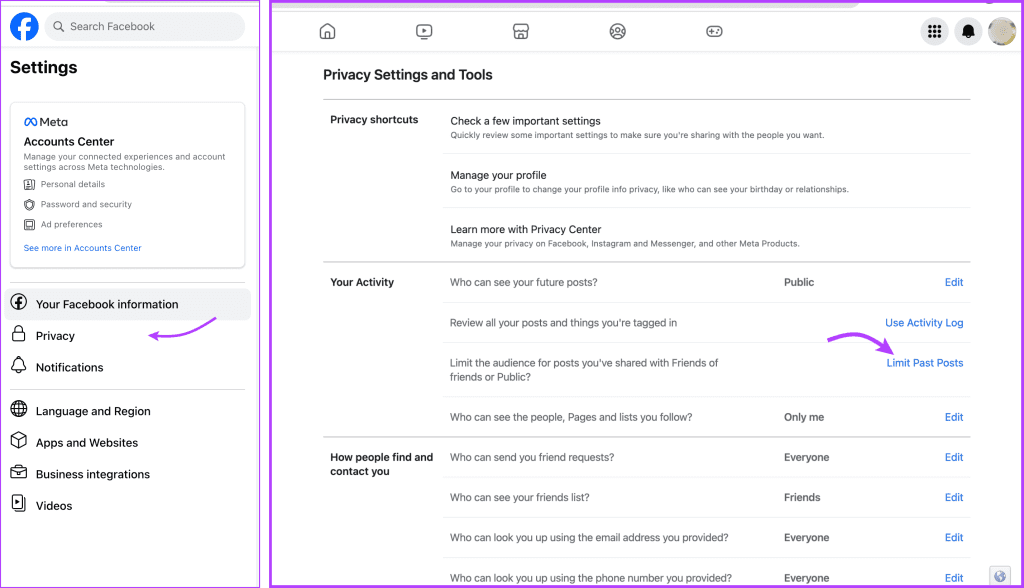
6단계: 과거 게시물 제한을 클릭한 다음 과거 게시물 제한을 클릭하세요.
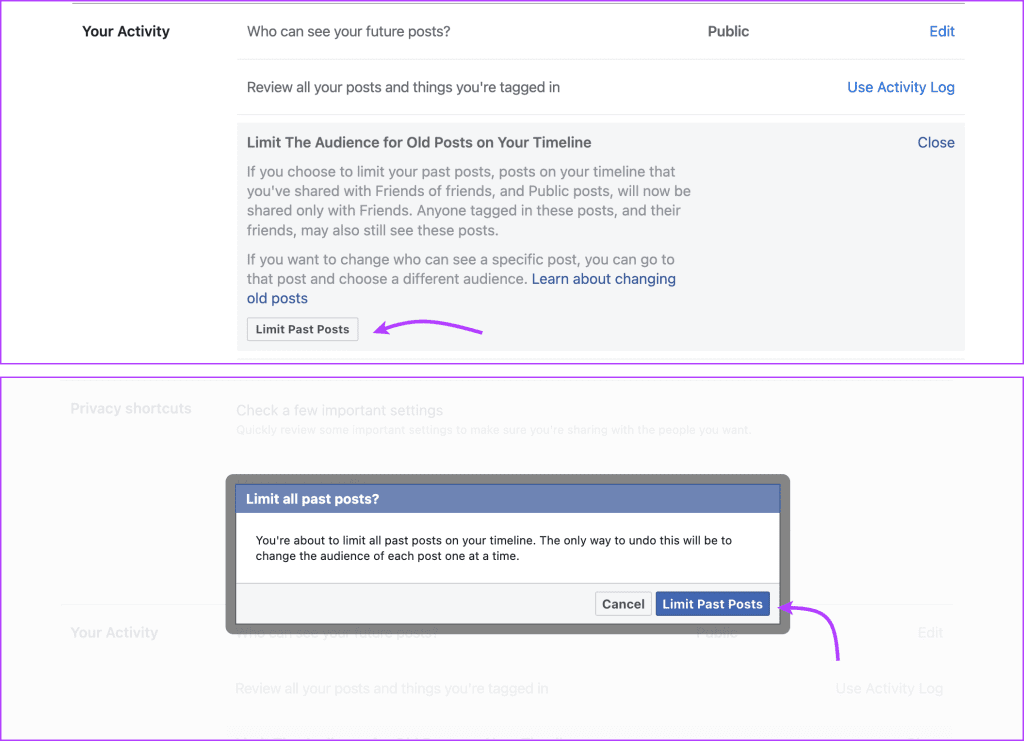
공개 대상을 변경하고 Facebook에서 작성한 게시물만 숨길 수 있다는 점을 기억하세요. 귀하가 공유한 다른 사람의 게시물의 공개 대상을 변경할 수는 없지만 귀하의 프로필에서 해당 게시물을 숨길 수는 있습니다.
1단계 : Facebook → 세 줄 아이콘 → 설정 및 개인정보 보호 → 설정을 엽니다.
2단계 : 여기에서 귀하의 활동까지 아래로 스크롤하고 활동 로그를 선택합니다.
3단계 : 'Facebook에서의 활동'을 탭하여 드롭다운 메뉴를 엽니다.
4단계 : 게시물 관리를 선택합니다.
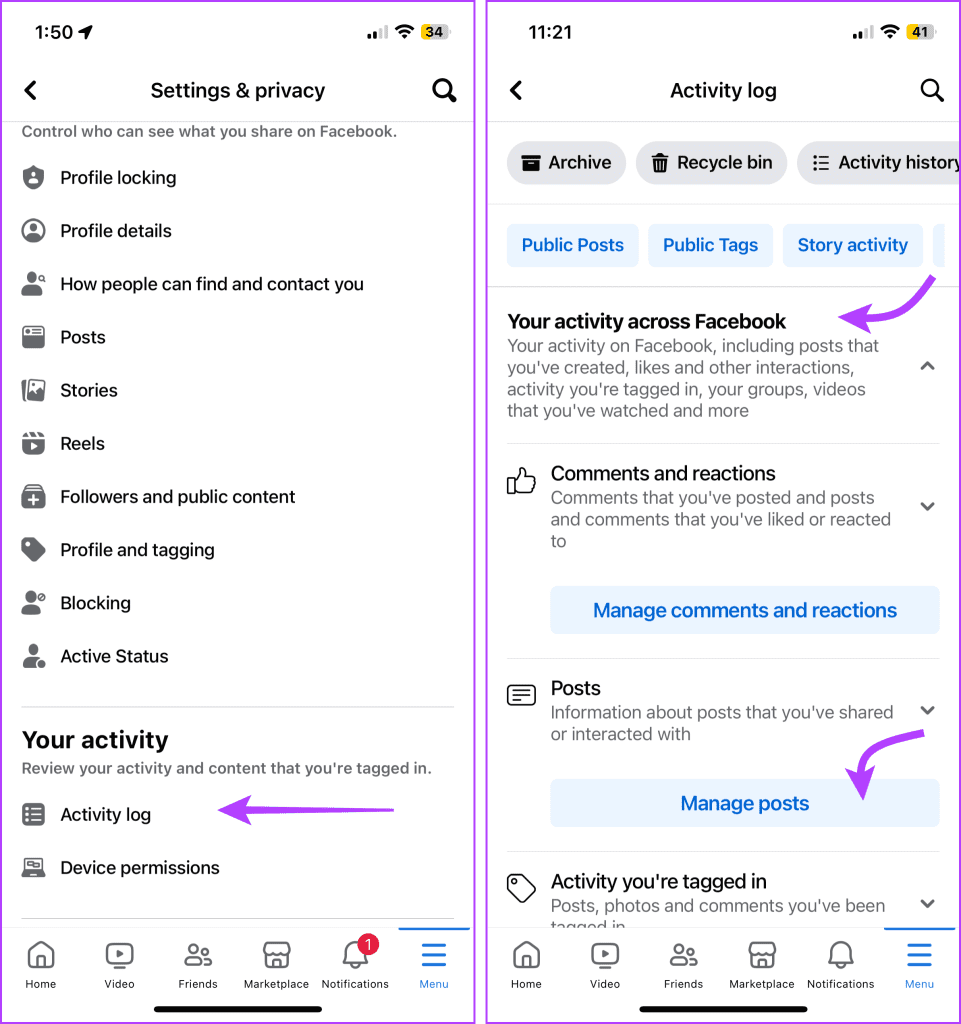
5단계 : 여기에서 페이지 상단의 필터를 누르고 옵션 중 하나를 선택합니다.
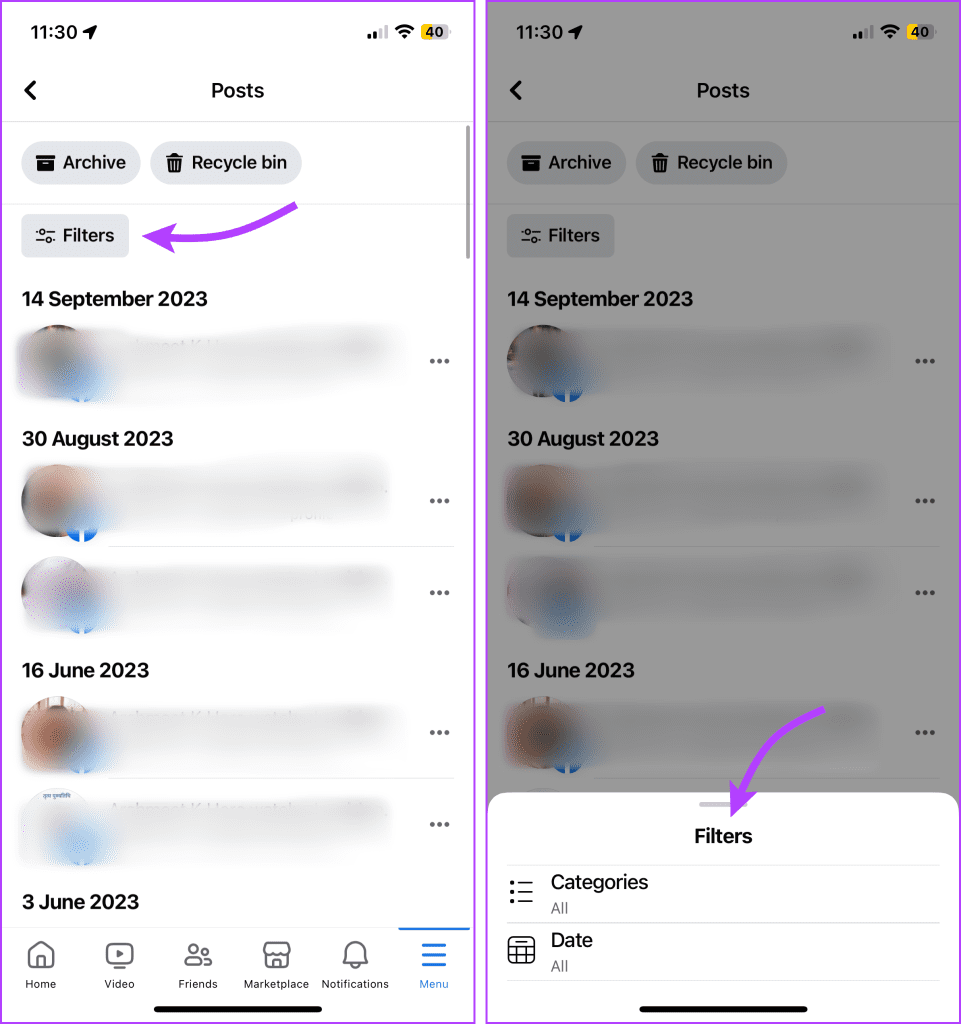
참고 : 카테고리 → '게시물, 체크인, 사진 및 동영상'을 선택합니다.
6단계 : 여기에서 페이지 상단에서 모두를 선택하거나 개별적으로 선택할 수 있습니다.
7단계 : 점 3개 아이콘을 탭합니다.
8단계 : 청중 변경을 선택합니다.
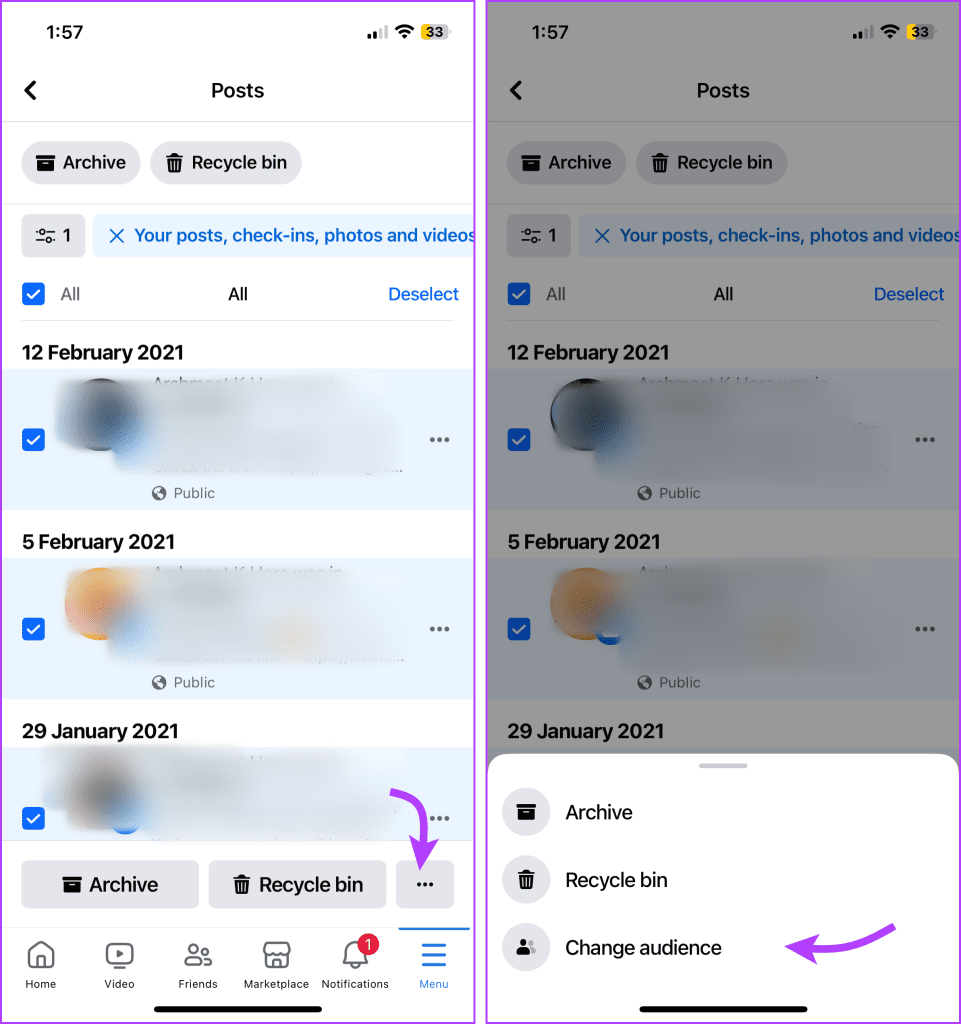
9단계 : 대상 변경을 다시 탭한 후 다음 중 하나를 선택합니다.
10단계 : 변경을 선택하여 작업을 확인합니다.
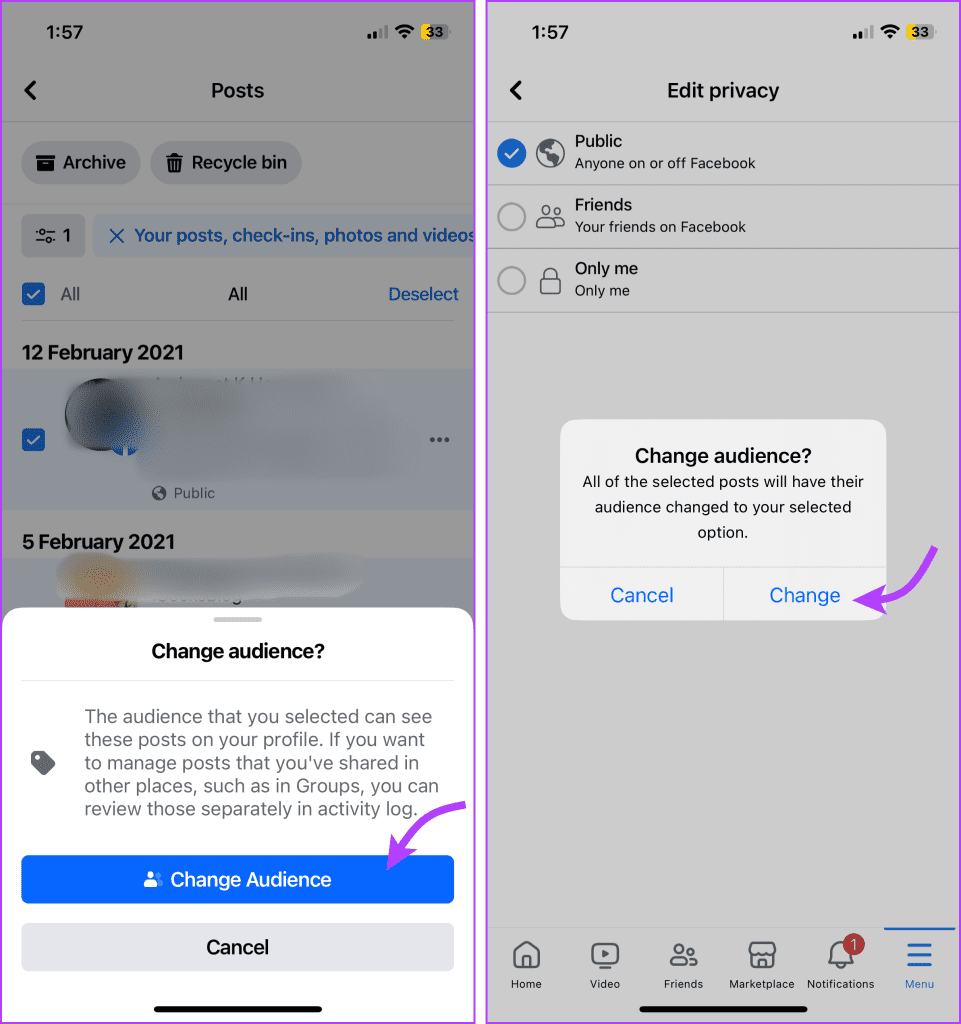
1단계 : 페이스북 → 프로필 사진 → 설정 및 개인정보 보호 → 활동 로그를 엽니다.
2단계 : 'Facebook에서의 활동'을 선택한 다음 게시물을 선택합니다.
3단계 : 여기에서 카테고리를 선택합니다('게시물, 체크인, 사진 및 비디오' 선택).
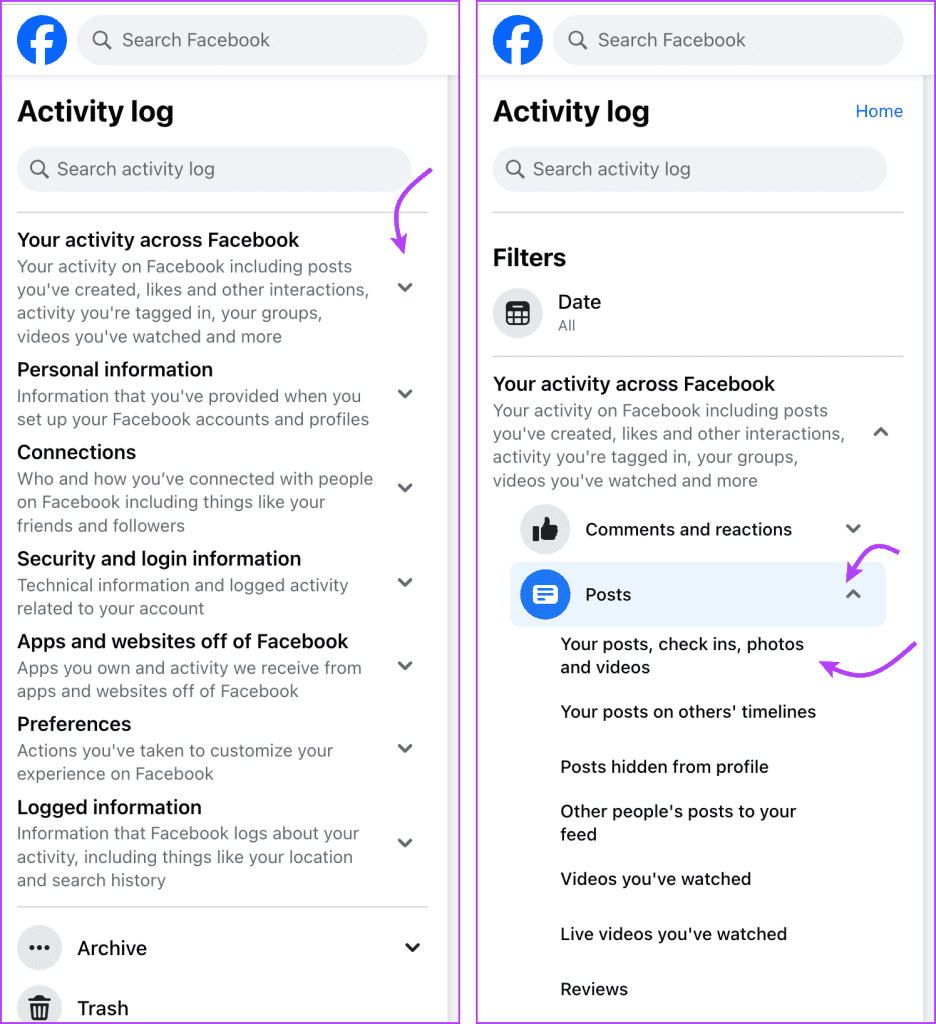
4단계 : 상단에서 전체를 클릭하거나 게시물을 선택합니다.
5단계: 대상 변경을 선택하고 다음 중 하나를 선택합니다.
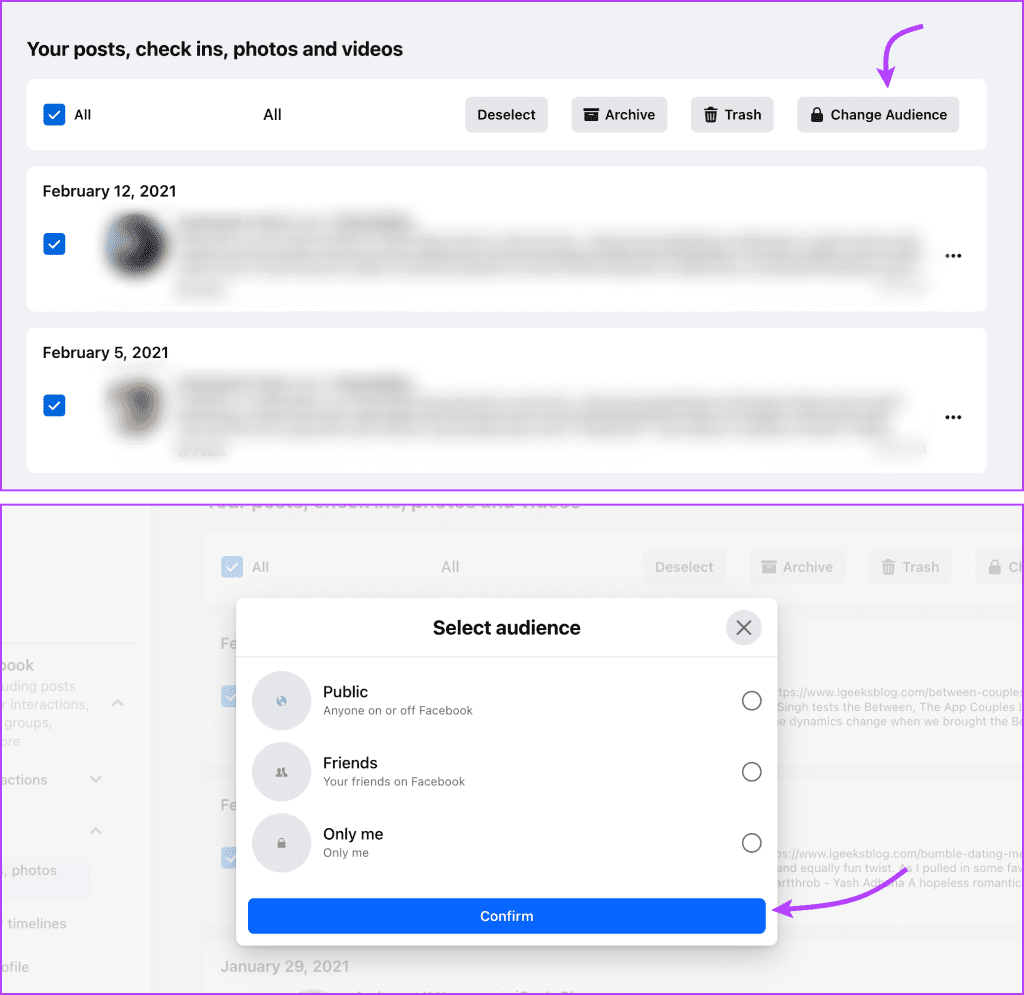
참고 : 보관 기능을 사용하여 Facebook 타임라인에서 모든 게시물을 숨길 수는 없습니다. 다른 사람이 공유한 콘텐츠, 댓글 등은 보관할 수 없습니다. 영구적으로 삭제하거나 프로필에서 숨길 수 있습니다. 방법은 다음과 같습니다.
1단계 : Facebook → 세 줄 아이콘 → 설정 및 개인정보 보호 → 설정을 엽니다.
2단계 : 활동 로그로 이동하여 'Facebook에서의 활동'을 탭하여 드롭다운 메뉴를 엽니다.
3단계 : 게시물 관리를 선택한 다음 필터를 선택합니다. 사용 가능한 옵션 중 하나를 선택합니다.
4단계 : 원하는 대로 게시물 전체 또는 일부를 선택합니다.
5단계 : 여기에서
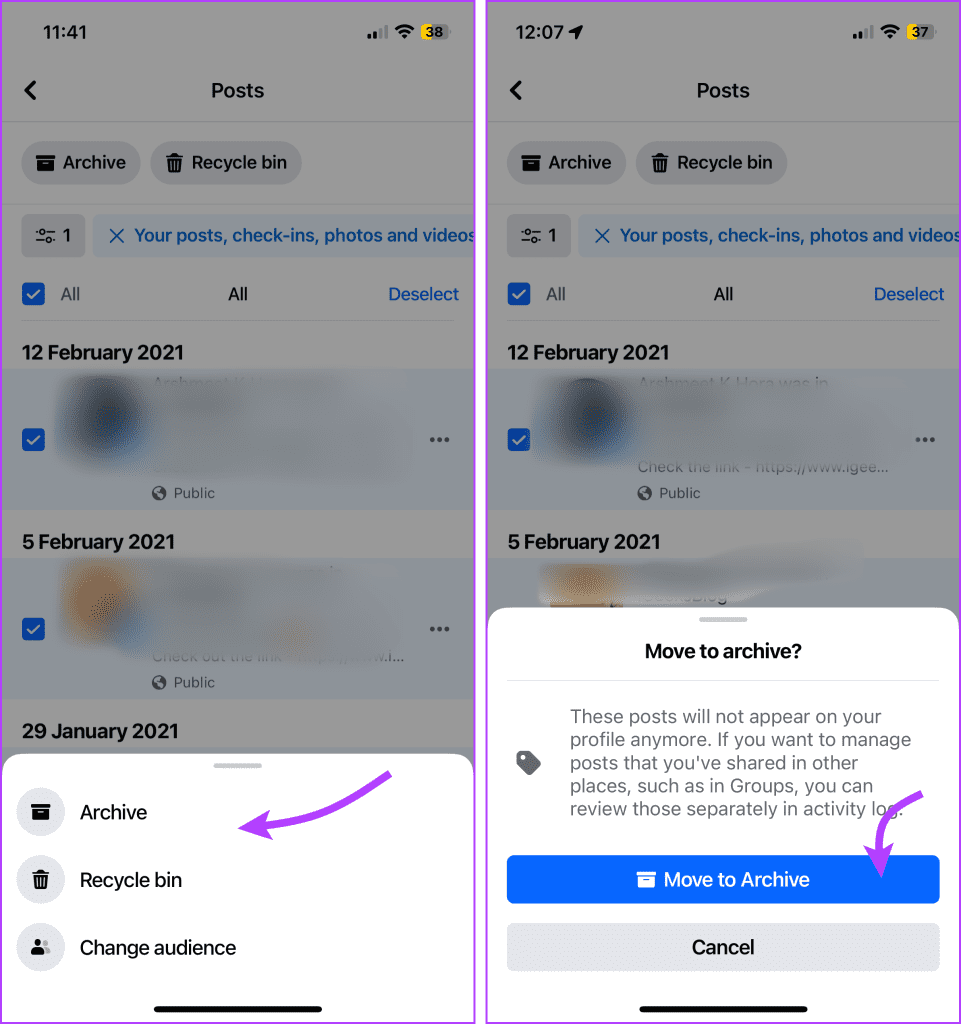
기억해야 할 것들,
페이스북 열기 → 프로필 사진 → 설정 및 개인정보 보호 → 설정 → 활동 로그 → '페이스북 활동' → 게시물 → 카테고리 선택 → 상단 전체 클릭 또는 게시물 선택. 이제 선택하세요.
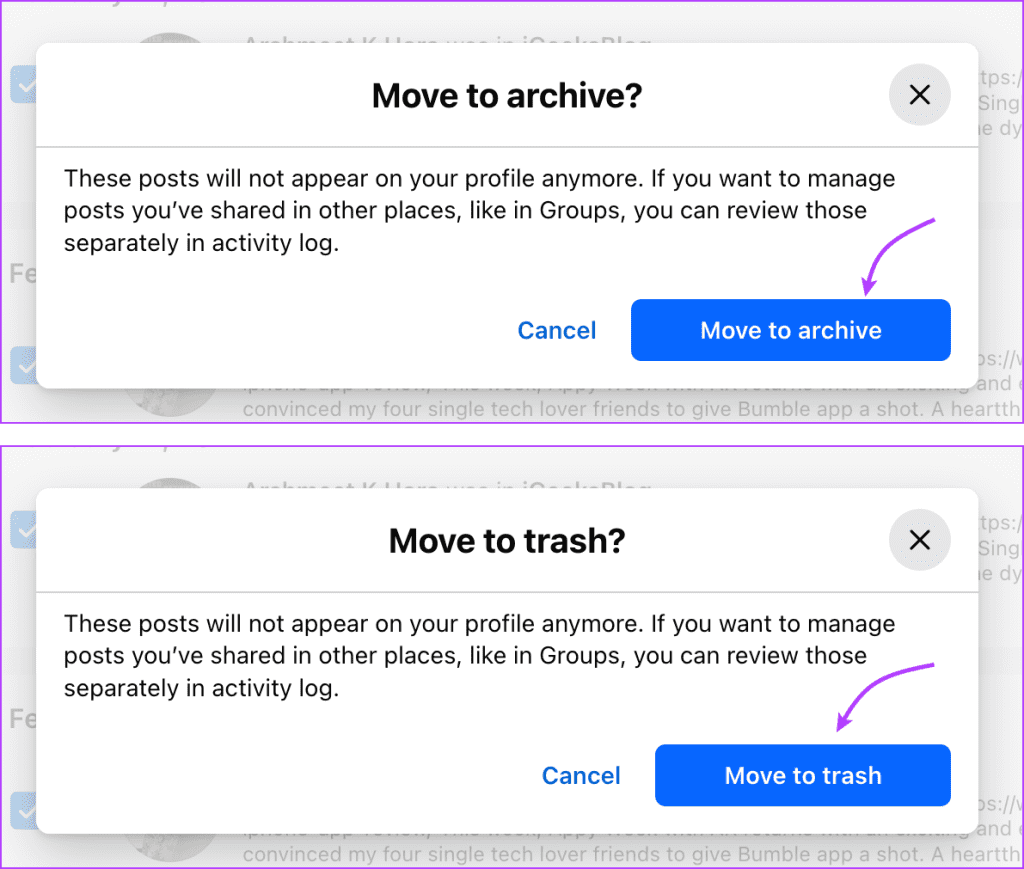
프로필에서 숨기기 기능은 시청한 동영상, 받은 댓글, 좋아요를 누른 게시물 등의 활동을 숨기는 깔끔한 방법입니다. Facebook 타임라인에서 이전 게시물을 숨길 수도 있습니다. 그렇게 하려면 아래 지침을 따르십시오.
Facebook을 엽니다 → 3선 아이콘 → 설정 및 개인 정보 보호 → 설정 → 'Facebook에서의 활동' → 게시물 관리. 여기에서 숨기려는 콘텐츠 옆에 있는 점 3개 아이콘을 탭하고 프로필에서 숨기기를 선택하세요.
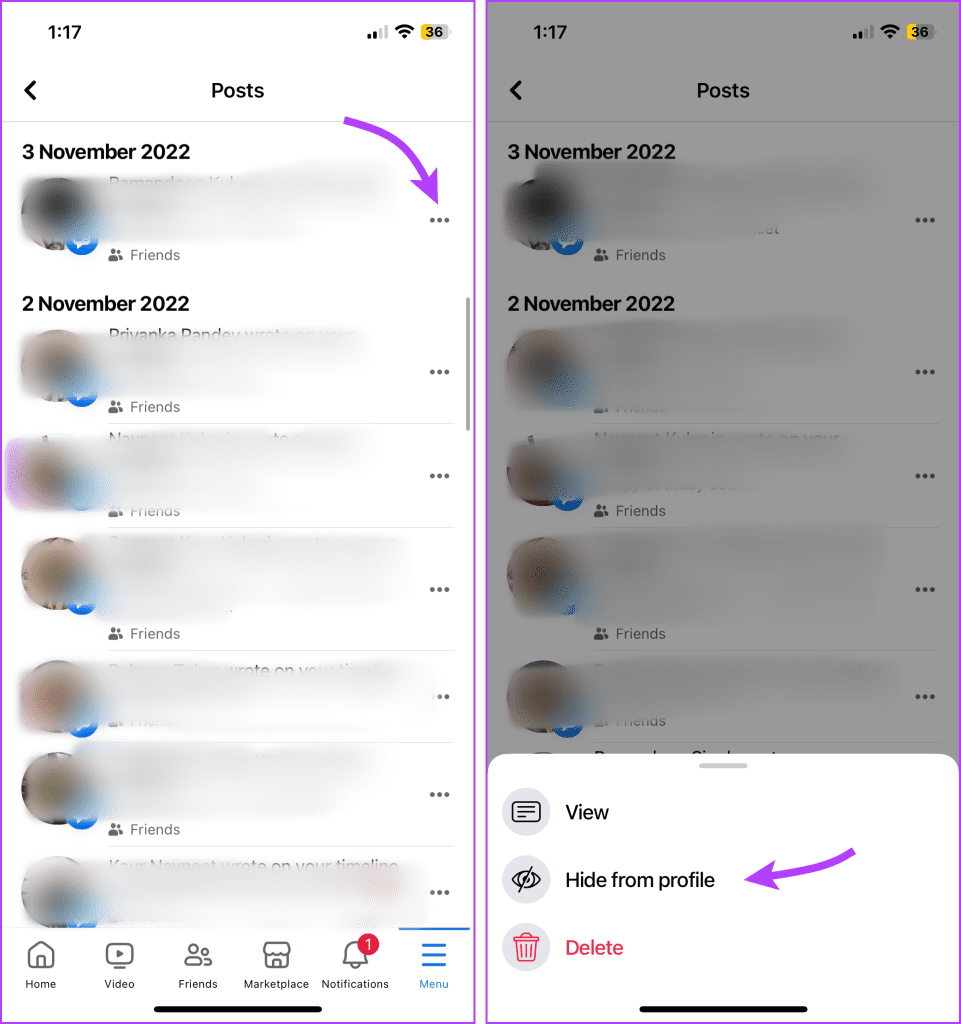
Facebook → 프로필 사진 → 설정 및 개인 정보 보호 → 설정 → 활동 로그 → 'Facebook에서의 활동' → 게시물을 엽니다. 콘텐츠 옆에 있는 점 3개 아이콘을 클릭하고 프로필에서 숨기기를 선택하세요.
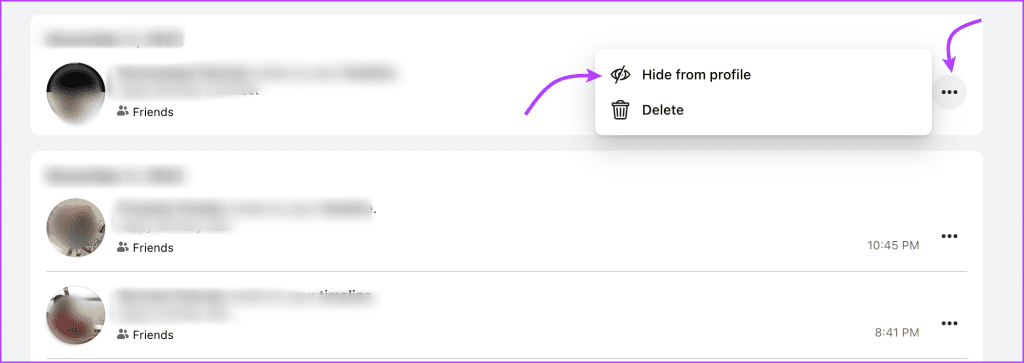
게시물을 게시하기 전에 언제든지 게시물의 공개 상태를 관리할 수 있지만 기본 옵션을 설정할 수도 있습니다. 게시물을 숨기려는 경우(예: 모든 게시물에 나만 표시하도록 설정하거나 향후 Facebook 게시물을 가까운 친구에게만 표시하도록 제한) 모두 수행할 수 있습니다. 방법은 다음과 같습니다.
Facebook 앱 열기 → 3선 아이콘 → 설정 및 개인 정보 보호 → 설정 → 대상 및 가시성 섹션 아래의 게시물 → '향후 게시물을 볼 수 있는 사람'을 선택하세요. 여기서는 다음 중에서 선택할 수 있습니다.
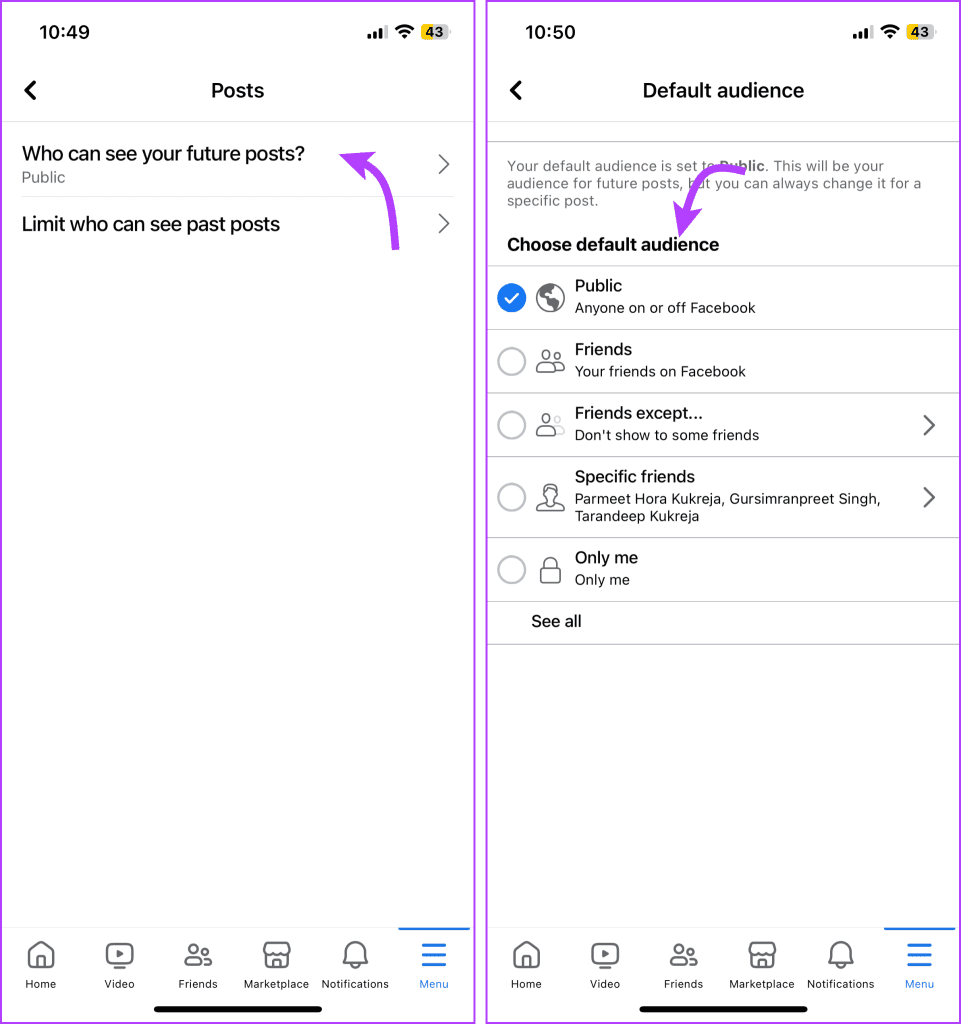
Facebook → 프로필 사진 → 설정 및 개인정보 보호 → 설정 → 개인정보 보호(왼쪽 열부터)를 엽니다. 여기에서 '향후 게시물을 볼 수 있는 사람은 누구입니까?' 옆에 있는 편집을 클릭하세요. 드롭다운 옵션에서 다음 중 하나를 선택하세요.
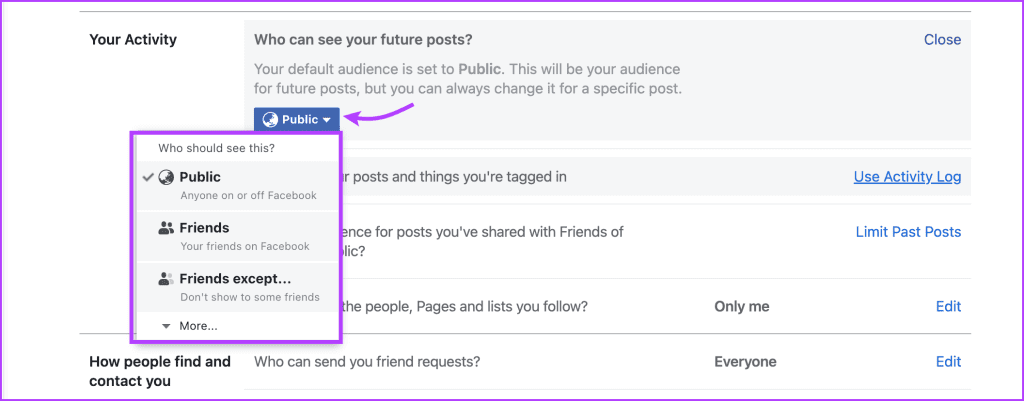
이 가이드를 마치면서 Facebook 게시물의 공개 상태 관리에 대한 귀중한 통찰력을 얻으셨기를 바랍니다. 귀하의 목표가 Facebook의 모든 게시물을 숨기거나, 보관하거나, 과거 게시물을 제한하거나, 게시물이 대중에게 공개되지 않도록 하는 것이든 Facebook은 귀하에게 그렇게 할 수 있는 권한을 부여합니다.
그러나 옵션이 너무 많으면 혼란스러울 수 있습니다. 따라서 위에서 언급한 설정에 대해 확실하지 않거나 설정을 구현하는 데 문제가 있는 경우 의견 섹션에서 우려 사항을 공유하세요.
Zoom 프로필 사진을 제거하는 방법과 그 과정에서 발생할 수 있는 문제를 해결하는 방법을 알아보세요. 간단한 단계로 프로필 사진을 클리어하세요.
Android에서 Google TTS(텍스트 음성 변환)를 변경하는 방법을 단계별로 설명합니다. 음성, 언어, 속도, 피치 설정을 최적화하는 방법을 알아보세요.
Microsoft Teams에서 항상 사용 가능한 상태를 유지하는 방법을 알아보세요. 간단한 단계로 클라이언트와의 원활한 소통을 보장하고, 상태 변경 원리와 설정 방법을 상세히 설명합니다.
Samsung Galaxy Tab S8에서 microSD 카드를 삽입, 제거, 포맷하는 방법을 단계별로 설명합니다. 최적의 microSD 카드 추천 및 스토리지 확장 팁 포함.
슬랙 메시지 삭제 방법을 개별/대량 삭제부터 자동 삭제 설정까지 5가지 방법으로 상세 설명. 삭제 후 복구 가능성, 관리자 권한 설정 등 실무 팁과 통계 자료 포함 가이드
Microsoft Lists의 5가지 주요 기능과 템플릿 활용법을 통해 업무 효율성을 40% 이상 개선하는 방법을 단계별로 설명합니다. Teams/SharePoint 연동 팁과 전문가 추천 워크플로우 제공
트위터에서 민감한 콘텐츠를 보는 방법을 알고 싶으신가요? 이 가이드에서는 웹 및 모바일 앱에서 민감한 콘텐츠를 활성화하는 방법을 단계별로 설명합니다. 트위터 설정을 최적화하는 방법을 알아보세요!
WhatsApp 사기를 피하는 방법을 알아보세요. 최신 소셜 미디어 사기 유형과 예방 팁을 확인하여 개인 정보를 안전하게 보호하세요.
OneDrive에서 "바로 가기를 이동할 수 없음" 오류를 해결하는 방법을 알아보세요. 파일 삭제, PC 연결 해제, 앱 업데이트, 재설정 등 4가지 효과적인 해결책을 제공합니다.
Microsoft Teams 파일 업로드 문제 해결 방법을 제시합니다. Microsoft Office 365와의 연동을 통해 사용되는 Teams의 파일 공유에서 겪는 다양한 오류를 해결해보세요.








